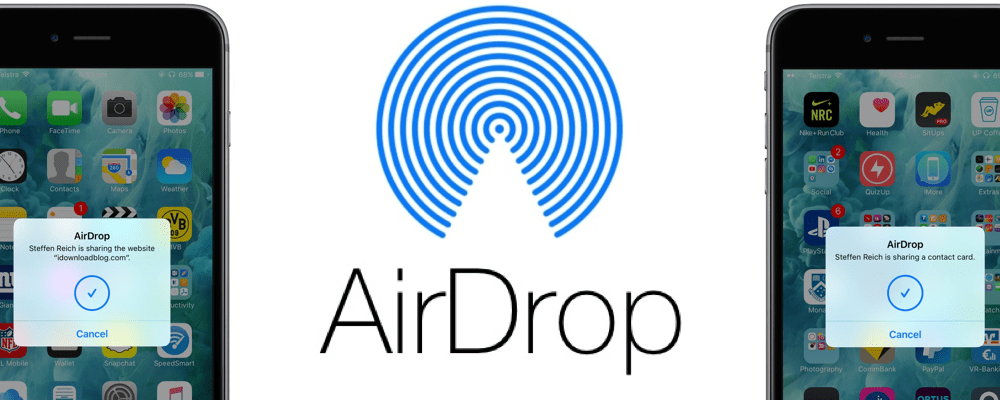Echo Show'da Arka Plan Nasıl Değiştirilir
Arka plan muhtemelen Echo Show'unuzda değiştirmek isteyeceğiniz ilk şeydir. Varsayılan arka planlar kötü değildir, ancak çoğu insan cihazlarına kişisel bir dokunuş eklemek ister.

Galerinizdeki evcil hayvan resimleri veya göz alıcı grafikler, Echo Show'unuz için farklı bir arka plan kullanmak çok kolay. Bu yazı size bunu yapmak için tüm ipuçlarını ve püf noktalarını verir. Ayrıca, akıllı hoparlörü daha da özelleştirmek ve tam potansiyelinden yararlanmak için bölümler ekledik.
Alexa Uygulaması ile Arka Planı Değiştirme
Akıllı telefonunuzdaki bir fotoğrafı kullanmak istiyorsanız, onu Echo Show'a yüklemenin en iyi yolu Alexa uygulamasıdır. Ve daha önce ayarlarla oynamış olanlar, yöntemi parkta bir yürüyüş bulacaklar.
Aşama 1
Uygulamayı başlatın ve daha fazla menüye erişmek için ekranın sol üst köşesindeki hamburger simgesine basın. Hesabınızdaki tüm Alexa özellikli gadget'ları ortaya çıkarmak için Ayarlar'a dokunun ve ardından Cihaz Ayarları'nı seçin.
Adım 2
Listeye göz atın ve üzerine dokunarak Yankı Gösterinizi seçin. Ana Ekran Arka Planına ulaşana kadar Yankı Gösterisi ayarları menüsünü aşağı kaydırın. Seçenek, listenin ortasında veya sonunda bir yerde olmalıdır.

Aşama 3
Galeri veya Film Rulonuzdaki fotoğraflardan birini seçin ve akıllı hoparlör ekranına uyacak şekilde yeniden boyutlandırın. Bitirdiğinizde, Yükle düğmesine basın; Echo Şovunuzda arka plan görünmelidir.

Echo Show ile Arka Planı Değiştirme
Amazon, desteklenen hizmetlerden birinden bir arka plan fotoğrafı seçme seçeneği sunar. Yöntem, sesli komutları ve ekrandaki eylemleri birleştirir. Bu, küçük Echo Spot'ta ve daha büyük Echo Show 5'te denendi ve test edildi, ancak ikinci nesil 10.1” Echo Show'da çalışmaması için hiçbir neden yok.
Aşama 1
Ana ekrandan aşağı kaydırarak cihazın Ayarlarına erişin. Ayrıca Alexa'ya bir komut verebilir ve "Ayarlara git" diyebilirsiniz.

Adım 2
Ev ve Saat'i seçin ve ardından sadece Saat'i seçin. Saat ayarları menüsünde Kişisel Fotoğraflar seçeneği göründüğünde, üzerine dokunun ve ardından Arka Plan'ı seçin.

Aşama 3
Desteklenen hizmetlerden birini seçin ve kullanmak istediğiniz bir fotoğraf veya albüm seçin. Resim anında arka planda görünmelidir ve değişiklik hakkında bir bildirim alabilirsiniz.
Not: Menülerden bazıları, sahip olduğunuz Echo Show modeline ve donanım yazılımı sürümüne bağlı olarak farklı görünebilir. Bununla birlikte, arka planı değiştirme yöntemi hemen hemen aynıdır.
Bilinecek şeyler
Kişisel Fotoğrafların yanı sıra, Saat ayarları menüsünde Fotoğrafçılık, Modern, Eğlenceli, Son Saatler ve Klasik bulunur. Bu seçeneklerin her biri özelleştirilebilir farklı konfigürasyonlar sunar.
Örneğin, Klasik stilde, Kaleydoskop, Zen, Doku, Yıldız ve Okul Evi olarak adlandırılan beş saat yüzü ve arka planı vardır. Hangisini seçerseniz seçin, kullanılabilir arka planlar birbiri ardına döner ve yalnızca bir görüntü seçme seçeneği vardır. İşte nasıl yapılacağı.
Saati ortaya çıkarmak için kaydırın ve düzenleme seçeneklerine erişmek için kurşun kalem simgesine dokunun. Arka Plan'ı seçin ve kullanmak istediğiniz arka planı bulmak için resimler arasında kaydırın. Resmi seçmek için onay işaretine basın ve hazırsınız.
Saat Yüzünü Özelleştirme
Modern dijitalden klasik analoga, Echo Show her tarza ve zevke uygun çeşitli saat yüzleri sunar. Geçiş yapmak için kurşun kalem simgesine tekrar dokunmanız ve Saat Yüzü seçeneğini seçmeniz gerekir. Onaylamak için beğendiğiniz bir saat yüzüne dokunun ve aynı menüden tarihi görüntülemeyi seçebilirsiniz.
Orbit adlı bir tasarım olan en havalı saat yüzlerinden biri, Oynak kategorisinde. Her zamanki saat işaretlerini alıyorsunuz ve saat kadranında hareket eden üç küçük gezegen var. En büyük gezegen saatleri, ortam dakikaları ve en küçüğü saniyeleri gösterir.
Yankı Gösterisi Ana Ekranı Nasıl Kişiselleştirilir
Yankı şovunuzdaki Ev Kartları, akıllı konuşmacının zamanın yanında görüntülediği widget'lar veya bilgilerdir. Yedi Ev Kartı vardır: Hava Durumu, Yaklaşan Etkinlikler, Giriş ve Bildirimler, bunlardan sadece birkaçı.
Kartlara erişmek ve bir seçim yapmak için ana ekranı aşağı kaydırın ve Ayarlar'a dokunun. Ev ve Saat menüsünü seçin ve ardından Ev Kartları'na dokunun. Kullanmak istediğiniz kartları seçin ve ayrıca görünüm sıklıklarını da değiştirebilirsiniz. Sürekli ekranda olabilirler veya yeni bilgiler olduğunda dönebilirler.
Ek olarak, Echo Show ve Echo Spot, Gece Modu özelliğine sahiptir. Bu, cihazı yatak odanızda kullanıyorsanız kullanışlıdır çünkü parlaklığı manuel olarak değiştirmenize gerek yoktur. Ev ve Saat menüsüne gidin, Gece Modu'nu seçin ve ardından etkinleştirmek için Gece Saati üzerine dokunun. Aynı menü ayrıca Gece Modu programını ayarlamanıza da olanak tanır.
Arka Planlar
Gördüğünüz gibi, Echo Show'un arka planını değiştirmek, gadget'ı daha kişisel hale getirmenin tek yoludur. Ve hazır başlamışken, havalı görünen bir saat kadranı oluşturmak için ihtiyacınız olan Ev Kartlarını seçmekte tereddüt etmeyin. Bu ince ayarlar küçük olabilir, ancak kullanıcı deneyiminizi iyileştirebilirler.
Arka plan olarak hangi fotoğrafı kullanmak istiyorsunuz? Hangi Echo Show saat kadranı favoriniz? Aşağıdaki yorumlar bölümünde tercihlerinizi TechJunkie topluluğunun geri kalanıyla paylaşın.